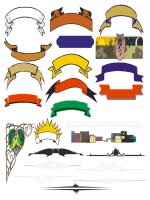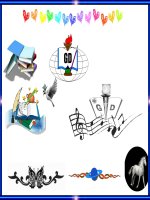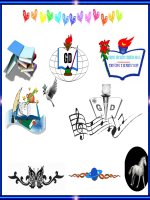tao hoa tiet trang tri
Bạn đang xem bản rút gọn của tài liệu. Xem và tải ngay bản đầy đủ của tài liệu tại đây (555.29 KB, 6 trang )
<span class='text_page_counter'>(1)</span><div class='page_container' data-page=1>
cứng, phũng trỏnh cỏc thay đổi làm ảnh hưởng đến sự hoạt động bỡnh thường của mỏy tớnh.
<b>1. Lu ý tr ớc khi cài đặt Deep Freeze</b>
- Trớc khi cài phần mềm này bạn nên xoá hoặc ngắt chức năng bảo vệ của các phần
mềm diệt Virut vì nó có thể gây ra những xung đột với phần mềm này.
<i><b> - Nếu máy tính của bạn đã cài các phiên bản “Deep Freeze </b><b>” trớc đó bạn phải gỡ bỏ </b></i>
<i><b>mà không đ</b><b> ợc cài đè</b><b> lên chúng.</b></i>
<i><b> - Khi cài phần mềm này bạn phải dùng quyền Administrator.</b></i>
<i><b> - Bạn nên tạo một File ảnh bằng chơng trình Ghost trớc khi cài phần mềm này, bởi </b></i>
<i><b>nó rất có ích trong trờng hợp bạn gỡ bỏ phần mềm Deep Freeze không thành công.</b></i>
- Phiên bản này hỗ trợ cho cả hệ điều hành 95/98/ME nhng trong tài liệu này chỉ hớng
dẫn cài đặt và sử dụng cho Win 2000/XP.
<b>2. Các b ớc cài phần mềm Deep Freeze</b>
<i><b> Có thể cài phần mềm này từ đĩa CD-ROM hoặc copy vào ổ cứng để cài. (Chúng tôi để phần</b></i>
<i><b>mềm này trên ổ D:\Setup của mỗi máy)</b></i>
Trong các th mục hoặc File có trong đó, nhấn đúp trái chuột vào biểu tợng Setup (Hình 1)
Hình 1
Khi đó màn hình hiện ra các lựa chọn cài đặt (Hình 2) :
H×nh 2
Trong các lựa chọn này tuỳ hệ điều hành bạn đang sử dụng mà có hình thức cài đặt khác
nhau, có thê cho Win 2000/Xp hoặc 95/98/ME.
<i><b>Với tài liệu này chúng tôi muốn hớng dẫn cách cài đặt và sử dụng Deep Freeze cho Win</b></i>
<i><b>2000/XP.</b></i>
</div>
<span class='text_page_counter'>(2)</span><div class='page_container' data-page=2>
H×nh 3
Tuỳ theo cách chia ổ cứng của bạn mà phần mềm cho bạn lựa chọn phân vùng ổ cứng để bảo
vệ.
<i><b>L</b></i>
<i><b> u ý</b><b> : Nếu bạn chon phân vùng nào để bảo vệ thì việc Cut, Paste, Delete dữ liệu sẽ không</b></i>
thực hiện đợc khi phần mềm đang chạy chế độ bảo vệ.
<i><b>Thông thờng phân vùng C: chứa hệ điều hành và các chơng trình ứng dụng nên cần bảo</b></i>
vệ, các phân vùng khác tuỳ theo mỗi ngời sử dụng. Để làm đợc điều này chỉ cần bỏ lựa chọn ở
các ô đánh dấu phân vùng khơng cần bảo vệ. Khi đó màn hình hiện ra (Hình 4):
</div>
<span class='text_page_counter'>(3)</span><div class='page_container' data-page=3>
H×nh 5
<i><b>Nhấn vào ô “Accept License Agreement” để chấp nhận bản quyền rồi nhấn nút OK để tiếp</b></i>
tục quá trình cài đặt.
Khi quá trình cài đặt kết thúc phần mềm yêu cầu khởi động lại máy. Bạn khởi động lại máy
để hoàn tất q trình cài đặt.
<i><b>Khi máy tính khởi động màn hình xuất hiện bảng thơng báo việc nhâp mật khẩu cho ngời sử</b></i>
dụng. Hãy nhập mật khẩu vào để sử dụng (Hình 6):
H×nh 6
<b>1. Sư dơng Deep Freeze</b>
<i><b>Khi máy khởi động xong trên thanh Toolbars góc dới bên phải màn hình</b></i> xuất hiện
biểu tợng (Hình 7):
Hình 7
Để vào đợc cửa sổ Logon bạn có thể làm theo hai cách: Nhấn đồng thời các phím
<i><b>“Ctrl+Alt+Shift+F6” hoặc nhấn và giữ phím “Shift đồng thời nhấp đúp chuột” vào biểu tợng</b></i>
(Hình 7). Giao diện đăng nhập xuất hiện (Hình 8):
</div>
<span class='text_page_counter'>(4)</span><div class='page_container' data-page=4>
<i><b>Nhấn vào Tab Boot Control</b></i>“ ”. Trong Tab này có ba sự lựa chọn cho bạn trong lần khởi động
tiếp theo:
- “<i><b>Boot Frozen</b><b>” (Đóng băng phân vùng mỗi lần khởi động ): khi chọn chế độ này, sau </b></i>
khi khởi động lại máy sẽ khôi phục nguyên trạng nh lần khởi động trớc đó.
- “<i><b>Boot Thawed on nex t... restarts</b><b>” ( Sẽ khôi phục lại phân vùng đợc bảo vệ sau bao </b></i>
<i><b>nhiêu lần khởi động): ở chế độ này, nếu bạn chọn bao nhiêu lần khởi động bắt đầu từ </b></i>
thời điểm hiện tại thì máy tính của bạn sẽ đợc khôi phục nguyên trạng nh hiện tại sau
từng ấy lần khởi động.
- “<i><b>Boot Thawed (Ngắt chức năng bảo vệ):</b></i>” Khi chọn chế độ này “Phân vùng” trong ổ
cứng của bạn sẽ khơng đợc bảo vệ. Lúc đó sau khi khởi động lại máy tính biểu tợng của
<i><b>“Deep Freeze” phía dới bên phải màn hình của bạn sẽ có dạng nh hình</b></i> bên.
<i><b>Nhấn vào Tab Password </b></i>“ ” màn hình hiện ra (Hình 10):
H×nh 10
<i><b>Trong Tab này bạn có thể thay đổi Password để tiện quản lý,tránh những truy nhập và thay</b></i>
đổi không mong muốn vào phần mềm.
<i><b>L</b></i>
<i><b> u ý:</b><b> việc gỡ bỏ phần mềm này có thể làm cho hệ điều hành của máy tính bị lỗi, khi đó bạn</b></i>
<i><b>có thể sẽ phải “Fomat hoặc Fdisk</b></i>” “ ” lại ổ cứng.
<b>2. Gì bá phÇn mỊm Deep Freeze</b>
<i><b>Giữ phím “Shift và nhấn đúp trái chuột” vào biểu tợng bên dới góc phải màn hình ( Hoặc</b></i>
<i><b>có thể dùng phím nóng: nhấn đồng thời các phím “Ctrl+Alt+Shift+F6”).</b></i>
</div>
<span class='text_page_counter'>(5)</span><div class='page_container' data-page=5>
Hình 12
<i><b>Trong Tab Boot Control</b></i>“ <i><b>” chọn chế độ “Boot Thawed” sau đó khởi động lại máy tính. </b></i>
<i><b>Để gỡ bỏ phần mềm từ đĩa CDROM hoặc th mục trong ổ cứng, bạn nhấp đúp trái chuột vào</b></i>
<i><b>Setup </b></i>
“ ” nh h×nh 14:
Hình14
Màn hình cài đặt xuất hiện (hình15):
H×nh 15
</div>
<span class='text_page_counter'>(6)</span><div class='page_container' data-page=6>
H×nh 16
<i><b>Nhấp trái chuột vào Tab Uninstall</b></i>“ ”. Hệ thống yêu cầu khởi động lại máy tính. Bạn nhấn
<i><b>“YES và chờ cho máy khởi động lại để hoàn thành việc g b.</b></i>
<i><b>Thông tin liên hệ</b></i>
<b>CễNG TY C PHN THIT B GIÁO DỤC HẢI HÀ</b>
<b>Địa chỉ: 54 phố Vọng – Hà Ni</b>
Điện thoại:
<b>04. 38699364</b>
Fax:
<b>04. 38699365</b>
E-mail:
<i><b></b></i>
<i>Website:</i>
<i><b>www.hee.edu.vn</b></i>
<i><b>H trợ bảo hành sửa chữa, xin gọi số máy lẻ: 14</b></i>
</div>
<!--links-->